时间: 2023-03-12 15:25:04 人气: 548 评论: 0
iCollections for Mac 是一款经过专业设计的桌面管理应用软件,可帮助您保持桌面井井有条。iCollections允许您在桌面上创建区域,以便对图标进行排序和排列。这有助于您将相关项目整理在一起,以便使您的文件(图片、文档、屏幕截图、应用程序等)条理化,方便寻找。iCollections完美支持视网膜屏幕和M1芯片。iCollections不仅提供了一种在桌面上灵活存储文件和文件夹的方法,还提供了一种提高任务和时间管理效率的途径,它能简化您的桌面,并将文件进行有序整理。 安装教程
|
|
|
|
|
只需单击几下即可轻松创建集合。 桌面上的这些阴影窗口用于根据您的喜好组织图标、文件和文件夹。 您可以随意标记、调整大小、高亮显示或移动它们。 iCollections与macOS集成,在系统启动时启动。 |
|
| 将任何macOS系统图标换成您喜爱的图标。无限制-使用任何图片文件更改任何文件、文件夹、应用程序、别名、磁盘驱动器或URL链接的图标。 |
| 一旦您的项目位于“收藏”中,您就可以对桌面上的项目执行相同的操作。打开(双击)、重命名(单击标签)、删除(Cmd+Backspace)、查看(空格键)、复制和移动(拖放)、在Finder窗口中查找(上下文菜单)等。 |
|
|
|
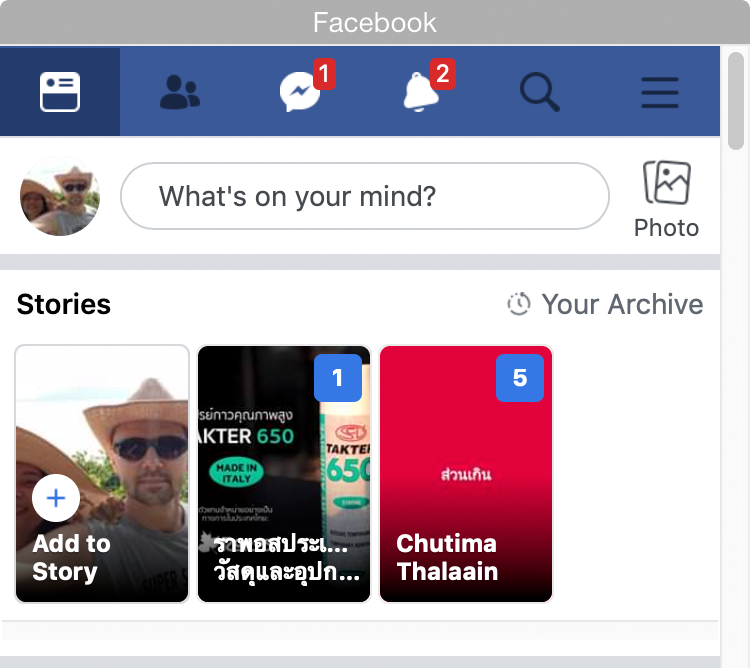 | 现在,使用iCollections,您可以更轻松地打开浏览器查看刚刚到来的迫不及待的即时聊天,或者从您最喜爱的艺术家那里下载的新视频。因为它可以帮助您查看和保持与您最活跃的网站的持续联系,而无需从头打开web浏览器。 在桌面上显示您最喜爱的网站-Facebook、YouTube、Twitter、Messenger、新闻或您选择的任何其他网站。 在Mac上工作时,打开聊天或论坛对话并在线。网站在移动版本中的显示方式与在手机上的显示方式完全相同。 |
从主菜单中选择相框,在桌面上创建相框。相框将以幻灯片形式显示您的图片集,例如每天新图片。只需选择您的图片文件夹或Photos应用相册,即可重温您最精彩的时刻。使用“设置”定义幻灯片放映:选择要显示的框架设计和细节。 您也可以创建静态图片-只需选择图片而不是文件夹。快速简单! |  |
| 应用程序监视器显示当前正在运行的进程(应用程序)。用户可以快速将其推到前台,强制退出或调查所选流程。 |
| 桌面上的“查看日历”窗口。将显示所选日历(工作、家庭、生日等)中的每一天的事件。单击日期单元格后将显示事件描述。 |
|
每个集合都可以在“设置”中使用易于识别的样式进行自定义。
快速更改该系列的外观以满足您的需求。







